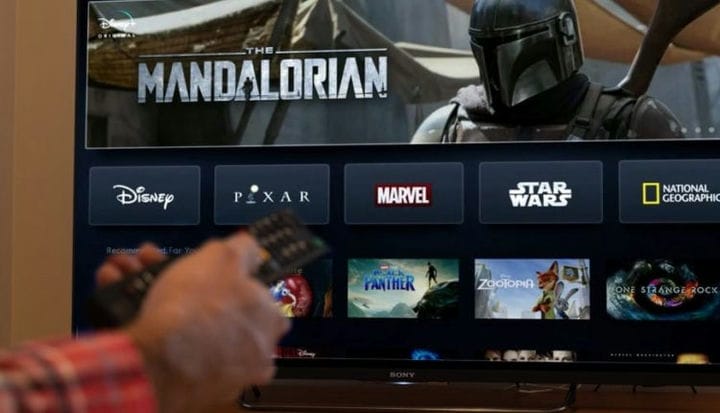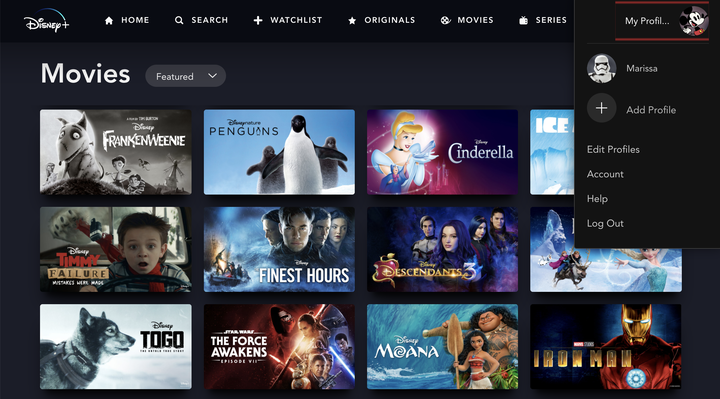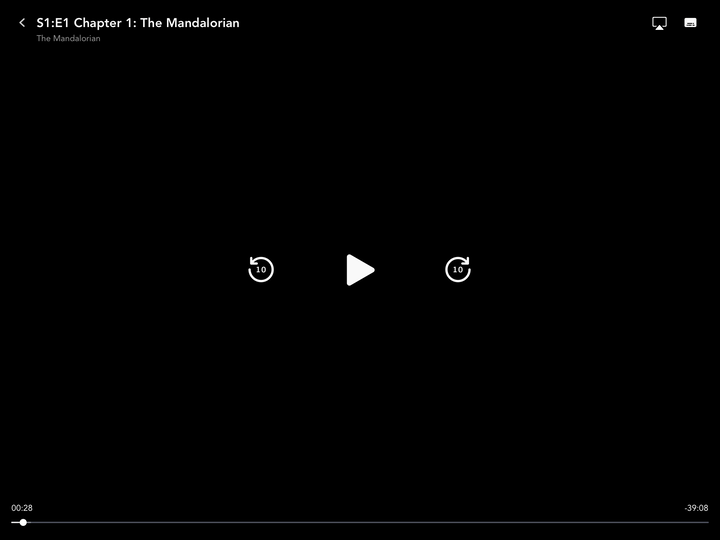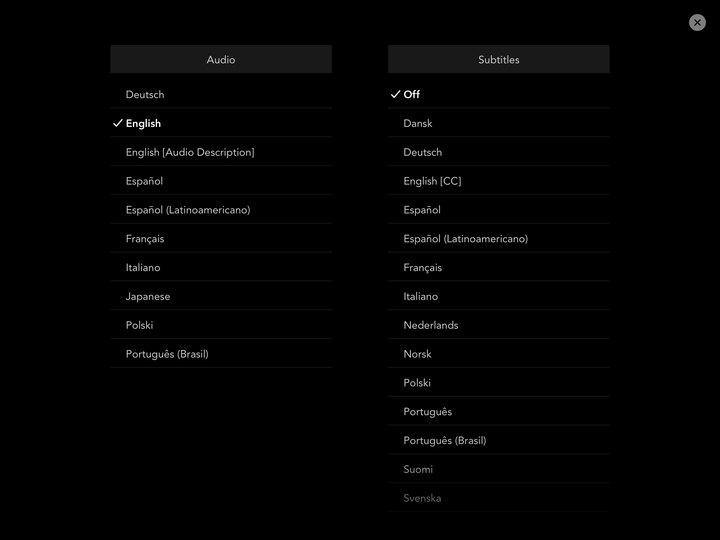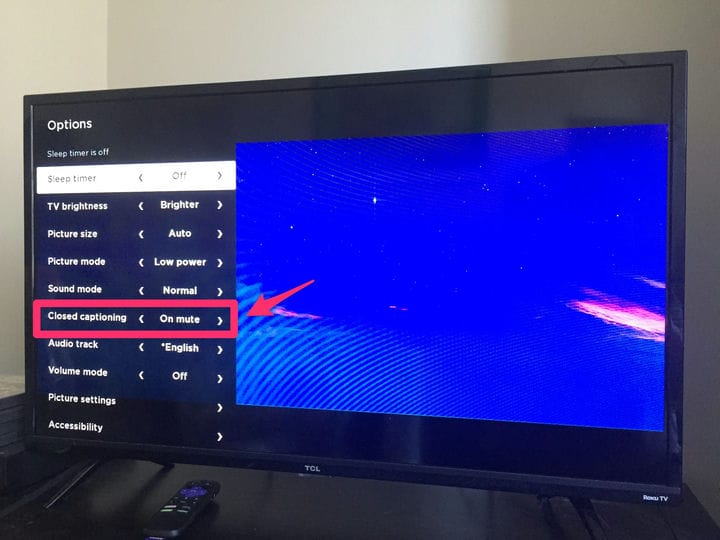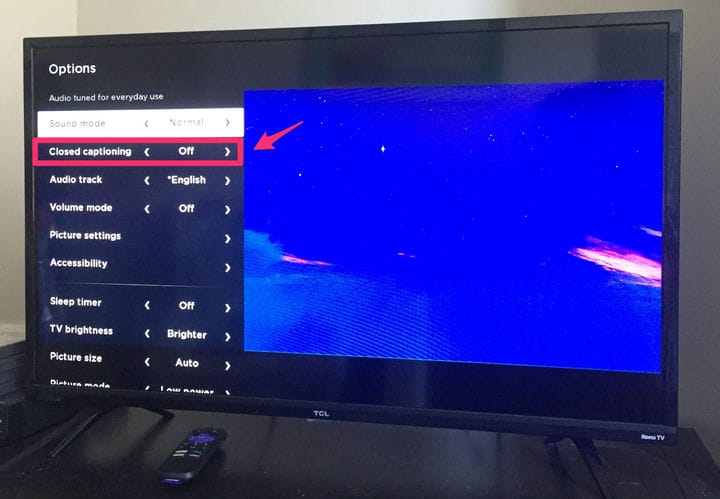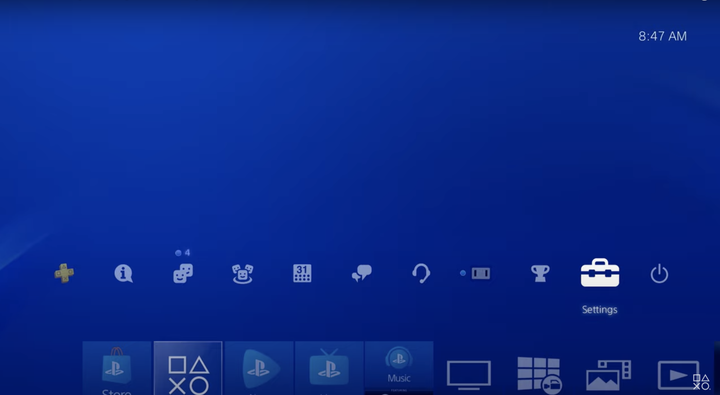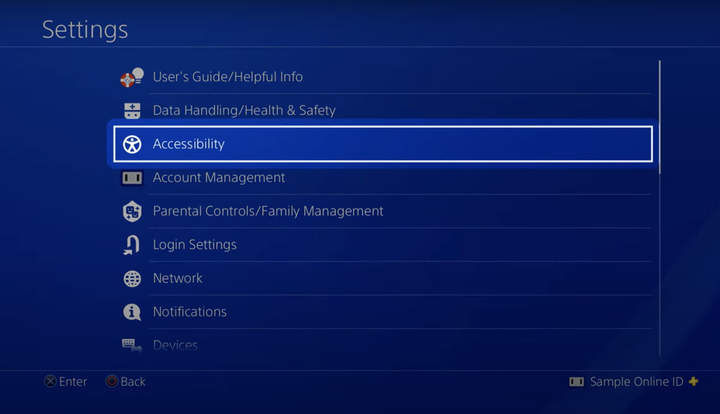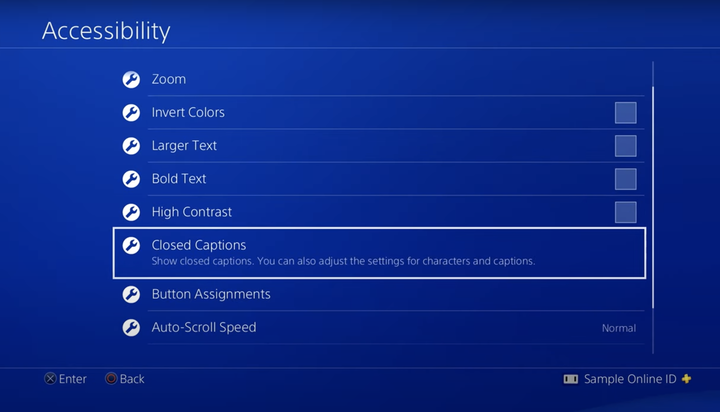Jak wyłączyć napisy w Disney Plus na dowolnym urządzeniu?
- Możesz wyłączyć napisy w Disney Plus za pomocą tego samego menu audio, które służy do ustawiania języka.
- Proces wyłączania napisów w wersjach mobilnych i stacjonarnych dla urządzeń Apple jest taki sam, ale użytkownicy Androida i konsol będą mieli inny proces.
- Najszybszym i najłatwiejszym sposobem wyłączenia napisów jest poszukanie ikony menu Audio w prawym górnym rogu ekranu podczas przesyłania strumieniowego programu lub filmu.
Niezależnie od tego, czy chcesz oglądać ulubione programy i filmy Disneya w innym języku bez zmiany dźwięku, czy też masz problemy ze słuchem i korzystaj z napisów, platforma Disney Plus ułatwia włączanie napisów.
Na szczęście stosunkowo łatwo jest je wyłączyć na różnych urządzeniach. Proces różni się nieznacznie w zależności od używanego urządzenia, ale jeśli masz problemy z wyłączaniem napisów za pomocą urządzenia innej firmy, takiego jak transmisja strumieniowa
Stick lub Apple Smart TV, rozważ zalogowanie się na swoje konto Disney Plus w przeglądarce.
Twoje ustawienia napisów mogą być przenoszone na różne urządzenia, a wyłączenie ich na telefonie lub laptopie może spowodować ich usunięcie z urządzenia, na którym aktualnie oglądasz.
Oto jak to zrobić na różnych urządzeniach.
Jak wyłączyć napisy Disney Plus na komputerze lub urządzeniu mobilnym?
1. Otwórz aplikację Disney Plus.
2. Wybierz film lub program telewizyjny, który chcesz obejrzeć i zacznij grać.
Kliknięcie tutaj przeniesie Cię na stronę konta Disney Plus.
3. Naciśnij pauzę.
4. Stuknij ekran lub najedź na niego kursorem przed kliknięciem ikony ustawień w prawym górnym rogu ekranu.
Ikona ustawień dźwięku w Disney Plus zawsze będzie najbardziej po prawej stronie, a jeśli symbol zniknął, ponownie dotknij ekranu.
5. W dwóch wyświetlonych kolumnach wybierz Wyłącz w prawej kolumnie pod Napisy.
Spowoduje to wyłączenie napisów w Twoim programie lub filmie.
6. Zamknij okno, stukając lub klikając „X" po dokonaniu zmiany, aby wznowić film lub program.
Jak wyłączyć napisy Disney Plus w Amazon Fire TV?
1. Otwórz aplikację Disney Plus.
2. Wybierz film lub program telewizyjny, który chcesz obejrzeć i zacznij grać.
3. Naciśnij przycisk Menu na pilocie lub aplikacji Fire TV.
4. Wybierz Napisy i dźwięk.
5 Wybierz przycisk Wyłącz w sekcji Napisy i podpisy.
Jak wyłączyć napisy Disney Plus na Roku
1. Otwórz aplikację Disney Plus.
2. Wybierz film lub program telewizyjny, który chcesz obejrzeć i zacznij grać.
3. Kliknij przycisk gwiazdki na pilocie lub aplikacji Roku TV.
4. Wybierz Dostępność z menu po lewej stronie, które się pojawi, klikając OK lub dotykając przycisku ze strzałką w prawo.
Menu Roku pozwala kontrolować jasność telewizora, tryb obrazu i dźwięku i nie tylko.
5. Przewiń do napisów kodowanych i naciskaj strzałkę w prawo, aż pojawi się opcja Wył.
Możesz wyciszyć napisy, włączyć je i wyłączyć.
Jak wyłączyć napisy Disney Plus w Samsung Smart TV?
1. Uruchom Disney Plus.
2. Wybierz film lub program telewizyjny, który chcesz obejrzeć i zacznij grać.
3. Naciśnij dwukrotnie strzałkę w górę na pilocie, aby uzyskać dostęp do pola języka w prawym górnym rogu ekranu.
4. Naciśnij przycisk Wybierz.
5. Gdy pojawi się menu audio i napisów, wybierz opcję bez napisów lub napisów.
Jak wyłączyć napisy Disney Plus na PlayStation 4?
1. Uruchom PS4 i przewiń w górę z ekranu głównego.
2. Wybierz opcję Ustawienia.
Możesz uzyskać dostęp do swoich ustawień za pomocą przycisku obok Playstation Store.
Abbey White/Zrzut ekranu/PlayStation YouTube
3. Wybierz dostępność
To menu pozwala kontrolować ustawienia rodzicielskie, zarządzanie kontem i ustawienia sieciowe.
Abbey White/Zrzut ekranu/PlayStation YouTube
4. Wybierz napisy kodowane.
Menu Napisy umożliwia ustawienie stylu czcionki, koloru tła i innych opcji napisów.
Abbey White/Zrzut ekranu/PlayStation YouTube
5. Usuń zaznaczenie pola Wyświetl napisy kodowane u góry strony menu.
Jak wyłączyć napisy Disney Plus na konsoli Xbox One?
1. Uruchom swoją konsolę Xbox One.
2. Na ekranie głównym otwórz przewodnik i wybierz Ustawienia.
3. Wybierz Wszystkie ustawienia.
4. Wybierz Ułatwienia dostępu.
5. Wybierz Wył.